16款奥迪如何手机放歌 奥迪Q5蓝牙音乐播放教程
日期: 来源:龙城安卓网
随着科技的不断进步,汽车的娱乐系统也逐渐与智能手机融合,如今许多汽车品牌都提供了与手机连接的功能,使乘车变得更加轻松和愉快。作为一款备受瞩目的豪华汽车品牌,奥迪也不例外。特别是奥迪Q5,作为一款16款奥迪车型,它具备了蓝牙音乐播放的功能,为乘客提供了更加便捷的音乐体验。下面我们将为大家介绍奥迪Q5的蓝牙音乐播放教程,让您在驾驶的同时随时随地享受高品质的音乐。
奥迪Q5蓝牙音乐播放教程
操作方法:
1.首先打开手机桌面,点击设置图标进去。
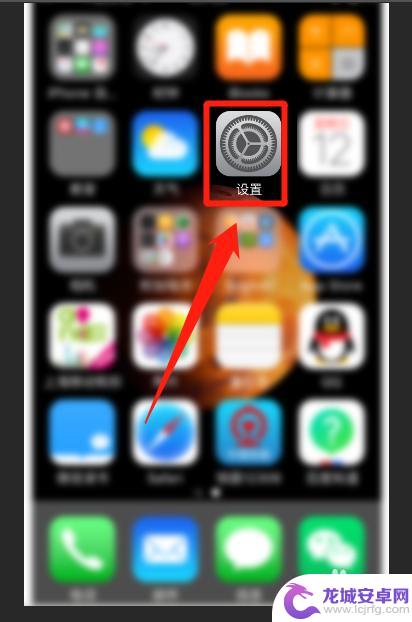
2.进去以后,在下拉列表找打蓝牙选项。
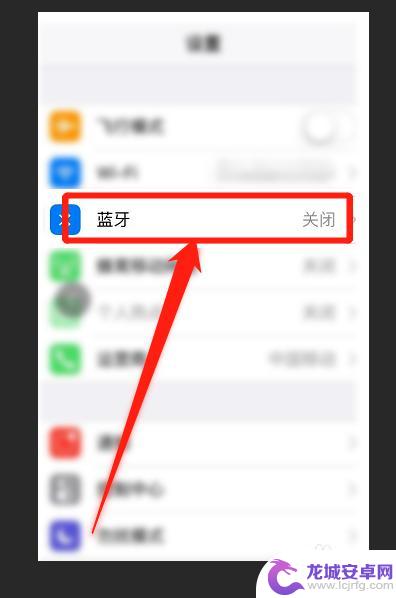
3.
进去以后,将蓝牙功能模块开启。
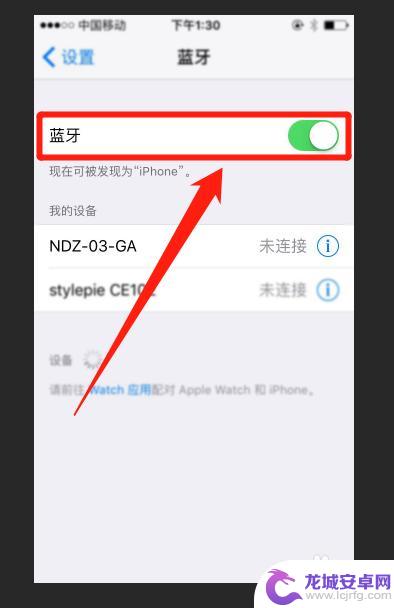
4.然后进入到车载蓝牙的界面,找到菜单界面,点击设定进去。

5.进去以后,点击添加设备。
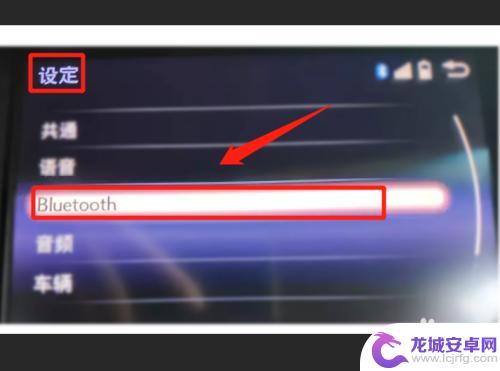
6.这个时候我们回到手机界面,设置为所有人可见,进行搜索车载蓝牙。
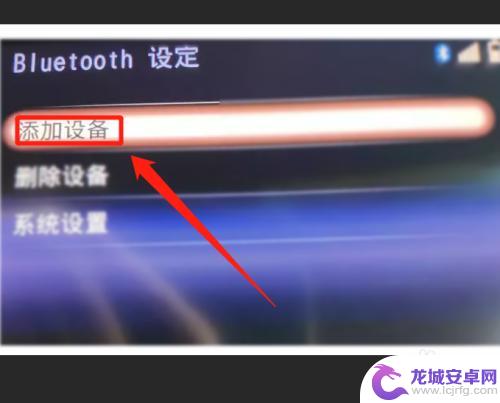
7.当手机搜索到车载蓝牙之后,我们点击车载蓝牙进去进行连接。
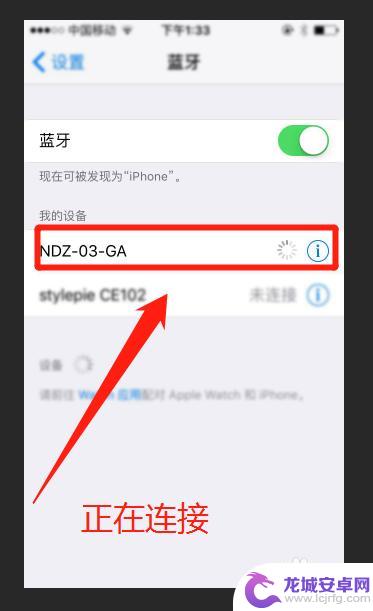
8.然后手机就进行车载蓝牙的连接配对工作,等待配对完成。

9.最后会显示与车载蓝牙的连接,这个时候汽车就可以进行播放手机音乐了。
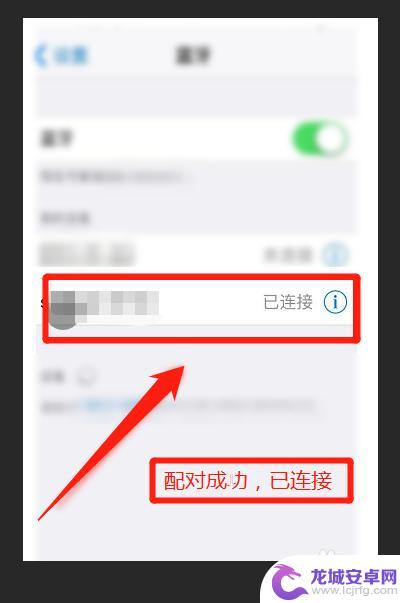

以上是关于如何在16款奥迪手机中播放音乐的全部内容,如果您遇到相同的问题,可以按照小编的方法解决。












